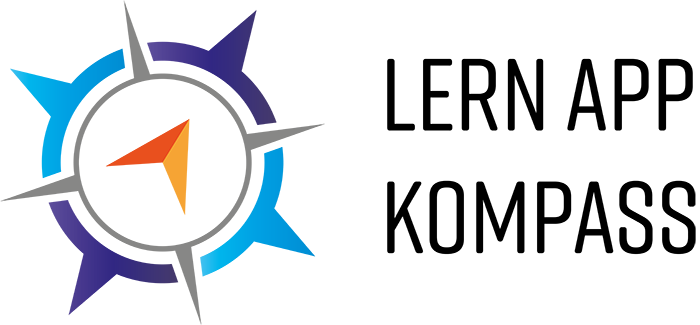Einsatzszenario 5: Als Lehrkraft möchte ich Bildergeschichten oder Photostorys erstellen. /Als Lehrkraft möchte ich, dass die Lernenden eigenständig eine Photostory oder eine Bildergeschichte erstellen.

„Eine Photostory ist die visuelle Inszenierung eines Themas mit Hilfe der digitalen Technologie. Mit Bildern, Fotos, Texten in Form mit Überschriften oder Sprechblasen […] werden Geschichten inszeniert“ (Zsigmon:88). Die Themen und Anwendungsbereiche von Photostories sind dabei sehr divers. Es können Themen aus dem Alltag der Lernenden sein oder auch Unterrichtinhalte, wie Experimente oder Geschichten aus dem Deutschunterricht oder Fremdsprachenunterricht behandelt werden. Bei der Gestaltung von Photostories können sowohl kreative als auch sprachliche und mediale Kompetenzen gefördert werden. Als ein Hilfsmittel kann hierfür Photopea verwendet werden.
Folgende Schritte sind nötig:
1.) Zu Beginn müssen Sie ein Neues Projekt anlegen. Sie klicken also auf ,,Neues Projekt“, sodass ein neues Fenster erscheint. Dort klicken Sie auf ein Layout, welches ein Querformat hat wie bspw. das Youtube Cover und auf klicken „Erstellen“. Dann kommen Sie auf die Bearbeitungsmaske. Die erste Ebene ist damit zunächst eine weiße Fläche.
2.) Jetzt müssen Sie nacheinander per Drag -and- Drop die Fotos einfügen, verkleinern und ordnen.
3.) Als nächstes müssen Sprechblasen und Bildunterschriften eingefügt werden. Wie Sprechblasen eingefügt werden, entnehmen Sie aus dem Szenario 6. Für das Einfügen von Text in die Sprechblassen, müssen Sie das Textwerkzeug anwenden und den Text in die Sprechblase hineinziehen. Falls die Schrift nicht sichtbar ist, müssen Sie diese in den Vordergrund rücken mithilfe der Auswahl ,,Ebene“ und dann ,,Sortieren“, um das in den Vordergrund zu rücken. Bildunterschriften lassen sich ebenfalls mit dem Textwerkzeug einfügen.
4.) Jetzt können die Bilder noch einzeln bearbeitet oder weitere Funktionen von Photopea verwendet werden (bspw. Pinsel, Farben verändern etc.).
5.) Zuletzt muss das Bild noch heruntergeladen und gespeichert werden über ,,Datei“ und ,,Speichern als PSD“ oder ,,Exportieren als“.